ps钢笔工具怎么用-ps钢笔工具的使用教程
 发布于2025-01-31 阅读(0)
发布于2025-01-31 阅读(0)
扫一扫,手机访问
很多小伙伴不知道ps钢笔工具怎么用,所以下面小编就分享了ps钢笔工具的使用教程,一起去看看吧,相信对大家会有帮助。
1.打开PS软件进入界面,如下图所示:
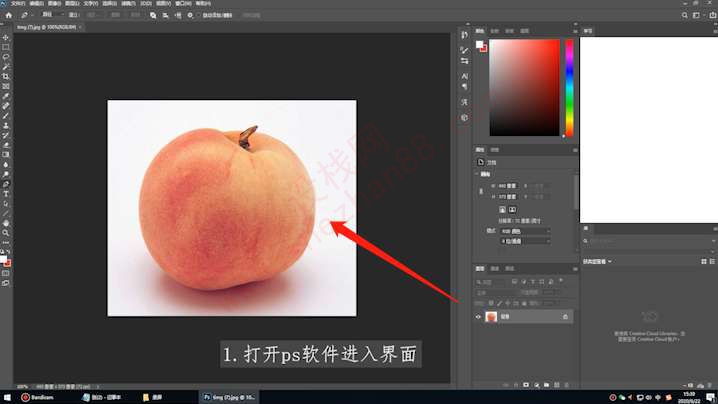
2.点击钢笔工具后点击瞄点拉出滑杆,如下图所示:
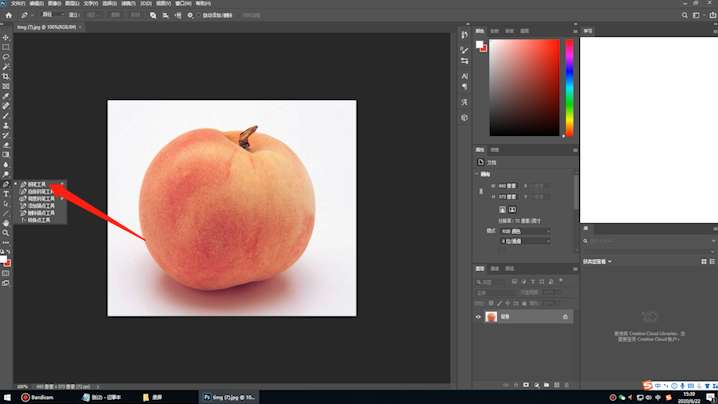
3.按住alt键可以一边调整滑杆,如下图所示:
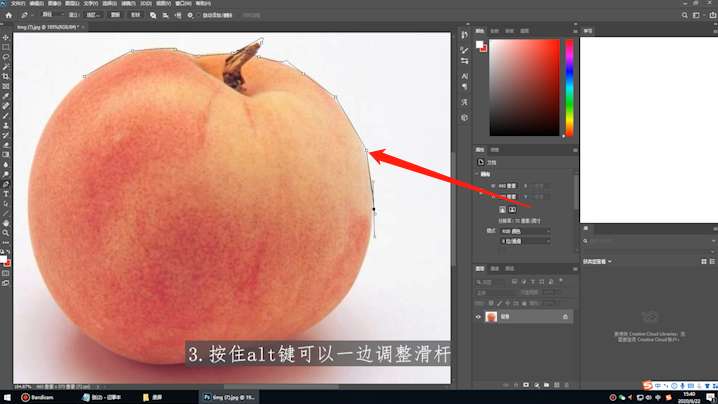
4.按住ctrl键可拖动瞄点,如下图所示:

5.调整滑杆,右键点击建立选区添加蒙版即可,如下图所示:
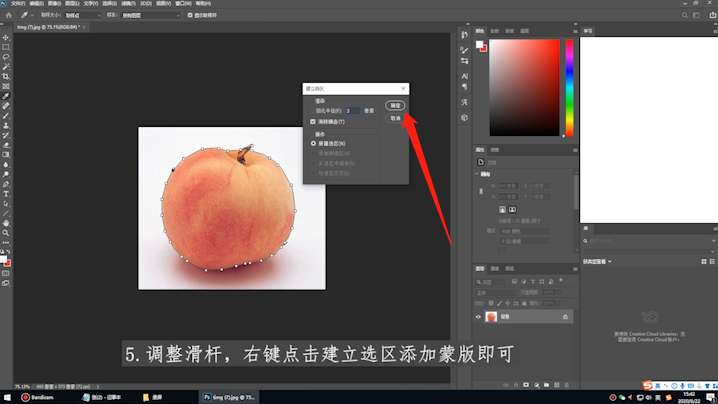
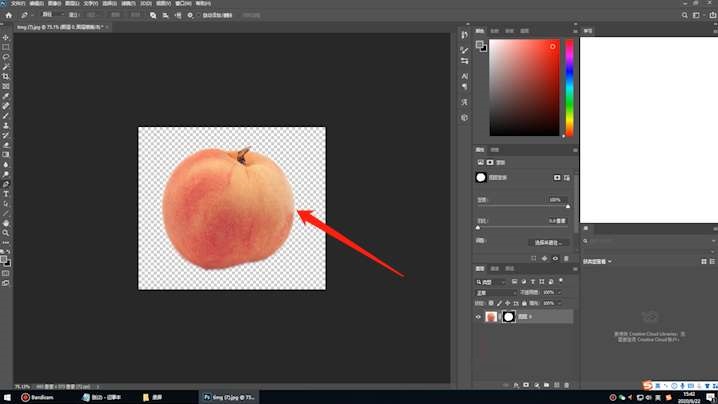
上面就是小编为大家带来的ps钢笔工具怎么用的全部内容,希望对大家能够有所帮助哦。
本文转载于:https://www.pcsoft.com.cn/article/60247.html 如有侵犯,请联系admin@zhengruan.com删除
下一篇:2024年支付宝集五福攻略
产品推荐
-

售后无忧
立即购买>- DAEMON Tools Lite 10【序列号终身授权 + 中文版 + Win】
-
¥150.00
office旗舰店
-

售后无忧
立即购买>- DAEMON Tools Ultra 5【序列号终身授权 + 中文版 + Win】
-
¥198.00
office旗舰店
-

售后无忧
立即购买>- DAEMON Tools Pro 8【序列号终身授权 + 中文版 + Win】
-
¥189.00
office旗舰店
-

售后无忧
立即购买>- CorelDRAW X8 简体中文【标准版 + Win】
-
¥1788.00
office旗舰店
-
 正版软件
正版软件
- word护眼模式在哪里设置_word护眼模式设置教程
- 1、打开word文档,在菜单栏点击【视图】。2、进入视图工具栏页面后,点击上面的护眼模式图标即可。本文以华为matebookx为例适用于windows10系统WPSofficeV11.1.0.10132版本
- 12分钟前 0
-
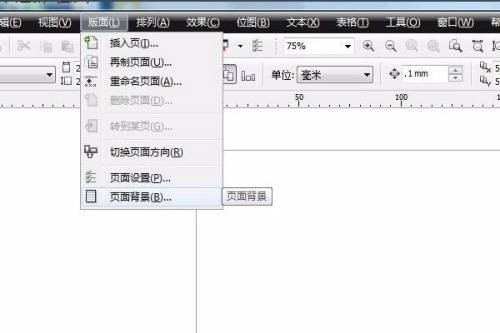 正版软件
正版软件
- CorelDraw2020怎么设置界面色_CorelDraw2020设置界面色方法
- 1、首先打开CorelDraw2020。2、然后点击【选项】。3、点击选择纯色。。4、最后点击【导出背景】选项即可。
- 32分钟前 0
-
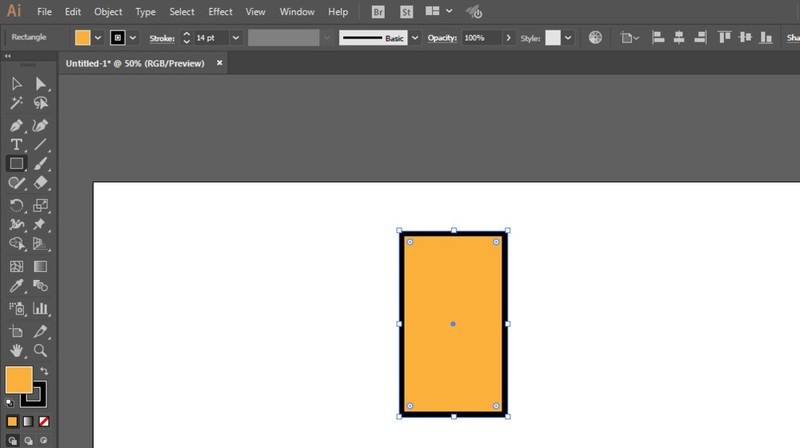 正版软件
正版软件
- ai绘制火腿肠面包图标的操作方法
- 新建一个1820*720,颜色模式RGB的颜色模式,用矩形工具绘制一个长方形,填充颜色,增加描边大小。选择直接选择工具调整4个锚点为圆角。同样方法绘制一个细长的圆角矩形在中间的位置。直线工具绘制直线,改为波浪形状。椭圆工具和圆角矩形添加一些细节。扩张对象,移动有颜色的图层,删除不必要的部分,就能完成了。
- 47分钟前 0
-
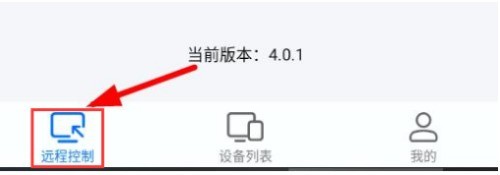 正版软件
正版软件
- ToDesk远程控制怎么打开设备远程控制权限_ToDesk打开设备远程控制权限的方法
- 1.打开界面后,找到并点击最下方的远程控制选项(如图所示)。2.将允许远程本设备的开关改为开启状态(如图所示)。3.然后在弹出的提示弹窗中点击确定按钮(如图所示)。4.等待按钮呈下图绿色状态后即可进行连接(如图所示)。
- 1小时前 10:29 0
-
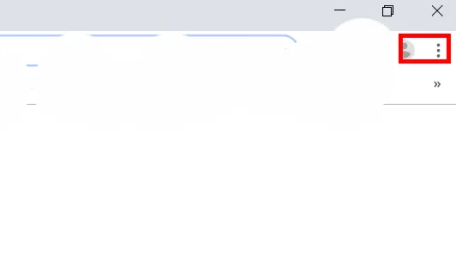 正版软件
正版软件
- 谷歌浏览器怎么屏蔽网站?谷歌浏览器屏蔽网站方法
- 谷歌浏览器怎么屏蔽网站?谷歌浏览器是非常多用户都爱用的免费网页访问软件。对于文件查找、资源下载等都是很快速的,用户可以根据自己的个人使用需求进行网站添加或禁止。但是如何开启网站屏蔽功能呢?下面就来为大家介绍一下。 设置方法 1、打开Google浏览器,点击右上角的“三点”图标,如下图所示。 2、之后点击”设置“选项,如下图所示。 3、打开设置之后,下滑网页到最下面,点击“高级”选项,如下图所示。 4、下滑滚轮找到并单击&
- 1小时前 10:20 谷歌浏览器 屏蔽网站 0
最新发布
相关推荐
热门关注
-

- Xshell 6 简体中文
- ¥899.00-¥1149.00
-

- DaVinci Resolve Studio 16 简体中文
- ¥2550.00-¥2550.00
-

- Camtasia 2019 简体中文
- ¥689.00-¥689.00
-

- Luminar 3 简体中文
- ¥288.00-¥288.00
-

- Apowersoft 录屏王 简体中文
- ¥129.00-¥339.00








